iPhone および iPad で異常気象警報を受け取る方法
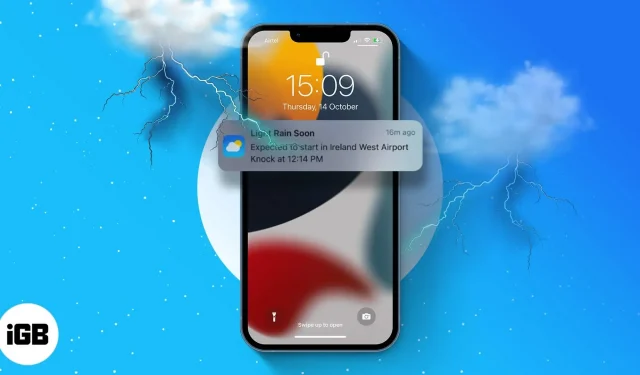
iPhone の天気アプリは長年にわたって進化してきました。ただし、iOS 16 と iPadOS 16 は、わずかに優れた、より大きな飛躍を実現しました。天気図を表示したり、ホーム画面とロック画面に天気ウィジェットを表示したり、悪天候の警報を受信したりできるようになりました。
そして、Apple がそうしているように、この機能は非常に巧みに追加されています。天気アプリで指定した地域および場所の緊急気象通知と降水量レポートを有効にすることができます。それでは、早速、iPhone と iPad で緊急気象警報を設定する方法を見てみましょう。
悪天候警報とは何ですか?また、警報は届くのですか?
名前が示すように、iPhone および iPad 用の天気アプリは、あなたの近くに厳しい警報、緊急警報、または悪天候警報が現れた場合に通知します。これには、降水量、暴風雨、竜巻、ハリケーン、鉄砲水、熱波などに関するリアルタイムの通知が含まれます。
ただし、この機能はすべての国や地域で利用できるわけではありません。この記事の執筆時点では、次の用途に利用できました。
- アメリカ
- カナダ
- メキシコ
- オーストラリア
- インド
- 日本
- 中国
- ブラジル
- タイ
- そしてヨーロッパのほとんどの国と地域
これらのアラートは、現在およびお気に入りの場所に対して有効にできることに注意してください。
ノート。iPadOS 16は10月に正式にリリースされる予定なので、今のところ、この機能はiOS 16を実行しているiPhoneでのみお楽しみいただけます。
iPhone または iPad で現在地の天気予報アラートを有効にする方法
このプロセスには 2 つのステップが含まれます。まず、天気アプリに位置情報へのアクセスを許可し、次にアプリ内から天気予報通知を有効にします。
1. 位置情報へのアクセスをオンにする
- 設定を開きます。
- 下にスワイプして「プライバシーとセキュリティ」を選択します。
- 「位置情報サービス」をタップし、「位置情報サービス」がオンになっていない場合はオンにします。
- リストから天気を見つけて選択します。
- 「常に」をクリックします。正確な位置にアクセスするには、天気アプリの正確な位置情報を必ずオンにしてください。
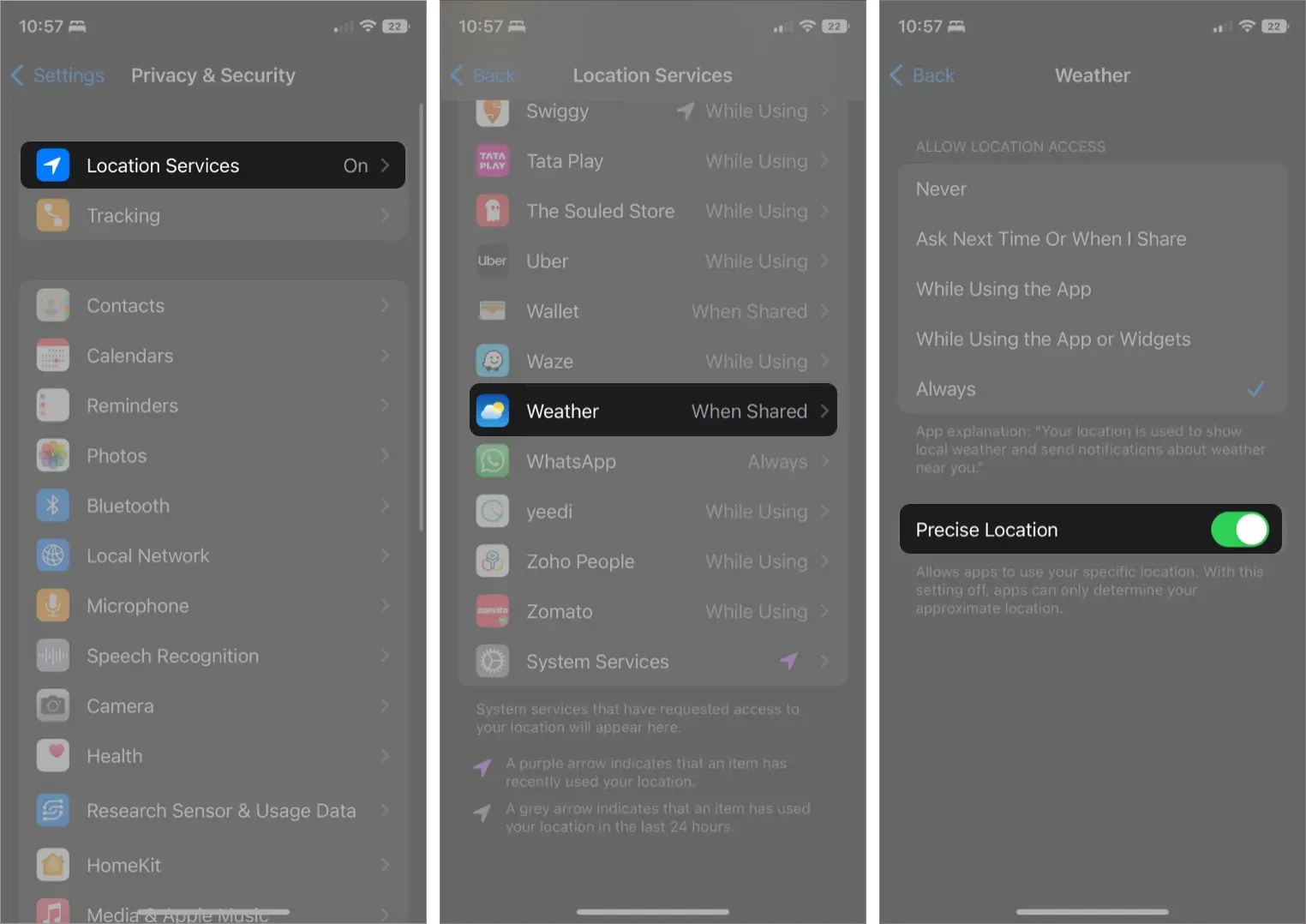
2. 天気アプリで通知をオンにします。
- 天気アプリを開きます。
- 右下隅にある箇条書きリストのアイコンをタップします。
- 次に、右上隅にある 3 つの点のアイコンをタップします。
- 「通知」を選択します。
- 「続行」をタップします。
- プロンプトが表示されたら、「許可」を選択し、もう一度「許可」を選択します。
- 好みに応じて有効にします。
- 悪天候
- 次の時間の降水量
- 「完了」をクリックします
お住まいの地域でサポートされているさまざまな気象条件に関するリアルタイムの通知更新を受け取ることができるようになりました。
他の場所の天気通知を有効にする
- 天気アプリ → 箇条書きアイコンに移動します。
- 3 つの点 → [通知] をタップします。
- 「場所」セクションで場所を選択します。
- オンにする:
- 悪天候
- 次の時間の降水量
- 「完了」をクリックします。
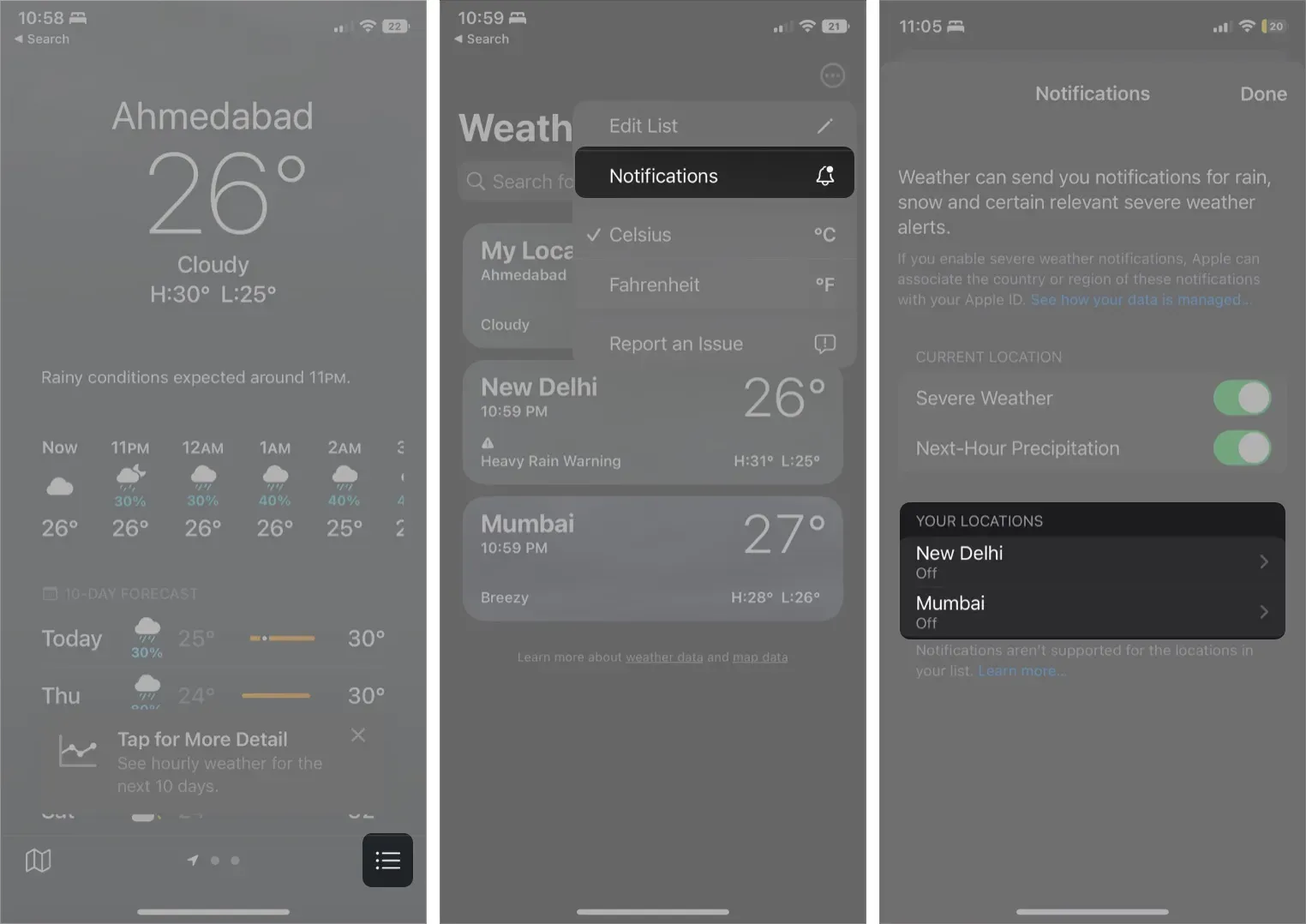
自分の場所または天気リストの他の場所の天気通知をオフにするには、上記の手順を繰り返し、オフに切り替えて、[完了] をタップします。
天気予報の通知が届かない場合は?
Apple は、さまざまなデータソースからのリアルタイムの気象情報を使用して天気アプリを更新しています。それらのほとんどは場所に依存します。したがって、天気アプリがお住まいの地域のデータにアクセスできない場合は、通知を受け取れない可能性があります。
したがって、一部の国では気象変化の通知が利用できる一方で、一部の国では利用できない場合があります。上記の地域にお住まいの場合は、最新の iOS 16 を使用していることを確認してください。
結論
Apple が他のサードパーティの天気予報アプリと競争するにはまだ長い道のりがあります。とりあえずはこの小さな勝利を掴んでおこうと思います。少なくとも私たちは12年ぶりにiPadに天気予報アプリを搭載しました。
天気アプリを何もせずに放置しないことをお勧めします。代わりに、悪天候警報をオンにして筋肉を鍛え、正しい方向に進んでいることを Apple に知らせてください。他に共有したい質問やアイデアがありますか? コメントセクションをご利用ください。
コメントを残す